Deze presentatie organiseren met Copilot in PowerPoint
Opmerking: Deze functie is beschikbaar voor klanten met een Copilot voor Microsoft 365- of Copilot Pro licentie.
Wanneer u een presentatie maakt, weet u misschien niet zeker hoe u uw dia's in secties kunt indelen. Copilot in PowerPoint kan u helpen.
U kunt Copilot vragen om uw presentatie te organiseren. Het organiseert ze in secties en voegt vervolgens dia's met sectiekoppen toe.
Als u niet tevreden bent met wat Copilot doet, kunt u gewoon op de knop Ongedaan maken op het lint klikken om de vorige status van uw presentatie te herstellen.
-
Selecteer op het lint de knopCopilot.

Het deelvenster Copilot wordt aan de rechterkant van het scherm geopend. -
Typ Deze presentatie organiseren in het promptveld onderaan het deelvenster Copilot.
-
Kies Verzenden

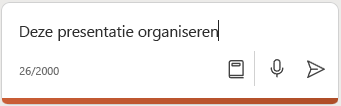
Meer informatie
Welkom bij Copilot in PowerPoint
Veelgestelde vragen over Copilot in PowerPoint











